「Area61 スキャナーショット」は、TWAIN対応のスキャナやデジカメから画像をキャプチャし、JPEG/PNG/BMPの形式でファイル保存するソフトです。 ADF(ドキュメントフィーダー)搭載スキャナから連番をつけて画像を取り込んだり、多種の画像レタッチを施したり、矩形範囲を切り抜いて保存したりでき ます。
切り抜き機能については、プレビューウィンドウ上でマウスドラッグして保存したい矩形範囲を指定してください。次のス キャン実行時からその範囲のみが画像保存されるようになります。画像レタッチとしては、輝度・コントラスト・ガンマ・彩度を補正する機能や、インターレー ス解除、ノイズ除去、グレースケール化、色反転、2値化、線画、モザイク、エンボス、左右反転、上下反転、シャープ化、細線化、色温度、油絵の機能があり ます。
(注)Win8,Win7において、「スキャナー選択」ボタンを押して表示されたソースの中にTWAINドライバが表示されない場合は、Area61スキャナーショットのアイコンを右クリックして「管理者として実行」を選んで実行してください。
ダウンロード
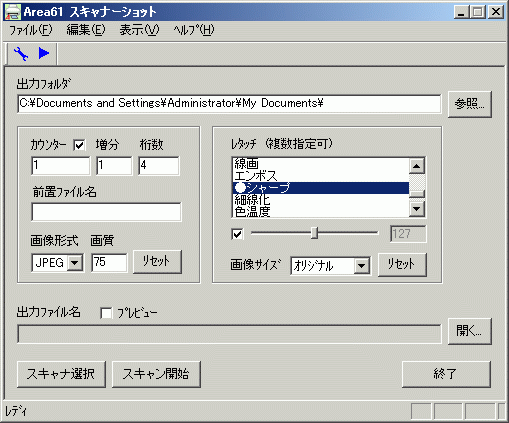
| キヤノン MF4830dは、両面印刷可能なA4レーザープリンタ。ADF(原稿連続スキャン)が付いてなんと2万円程度です! 2in1+両面で、4in1も可能。Area61マークリーダとの相性もバッチリです。 |
●利用手順
-
インストールは不要ですので、そのまま実行ファイル「A-Scanner.exe」を起動してください。
-
「スキャナ選択」ボタンを押して、スキャナーまたはTWAINソースを選んでください
-
「スキャン開始」ボタンを押すと、スキャナー付属のTWAINデバイスドライバソフトが起動します。
ドライバソフトでスキャン操作を行なってください -
スキャンが完了すると、出力フォルダに画像が保存されています
●メインパネル
| 操作盤 | 操作説明 |
 |
「スキャナ選択」ボタン パソコンに接続されているスキャナーまたはTWAINソース(デジカメやUSBカメラ等)が一覧表示されますので、その中から1つを選択してください。 「スキャン開始」ボタン ス キャナ選択された機器からの画像を取得します。当ボタンを押すと、スキャナー(またはデジカメやUSBカメラ)付属のTWAINデバイスドライバソフトが 表示されますので、このドライバーソフトの指示に従ってスキャンを実行してください。スキャンが完了すると、出力フォルダに画像が保存されています。 |
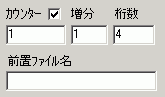 |
「連番ファイル名」指定 チェックボックスにチェックすると、連番ファイル名機能が有効になり、出力ファイル名にカウンター値が付与されます。ADFを利用した一括スキャン時などに連番ファイル名機能は有用です カウンター値は、スキャン操作が実行される度に、指定された増分(負の値も可)だけ増加(または減少)します。カウンター値の桁数指定も行えます。前置ファイル名欄に文字列を入力しておくと、その文字列が出力ファイル名の前に付与されます。 |
 |
「出力画像形式」指定 出力画像の形式を、JPEG/PNG/BMPから選択できます。JPEG時は画像品質の指定(0-100)も可能です。 |
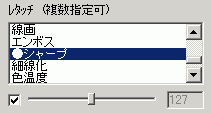 |
「レタッチ」指定 レタッチの種類を選択してチェックボックスにチェックすると、次のスキャン実行時から、そのレタッチが適用されます。 画 像レタッチには、輝度・コントラスト・ガンマ・彩度を補正する機能や、インターレース解除、ノイズ除去、グレースケール化、色反転、2値化、線画、モザイ ク、エンボス、左右反転、上下反転、シャープ化、細線化、色温度、油絵の機能があります。同時複数のレタッチを施すことも可能です。 |
 |
「画像サイズ」指定 出力画像のサイズを指定すると、次のスキャン実行時から、そのサイズで保存されます。 |
 |
「プレビュー」チェック チェックをつけると、プレビューウィンドウが表示されます。当ウィンドウを表示しておくと、画像レタッチの結果を即座にプレビューすることが可能です。 |
| プレビューウィンドウ |
マウスおよびキー操作
|